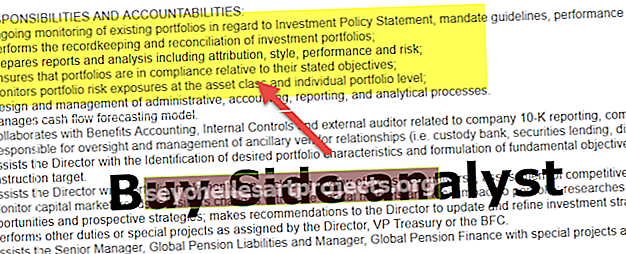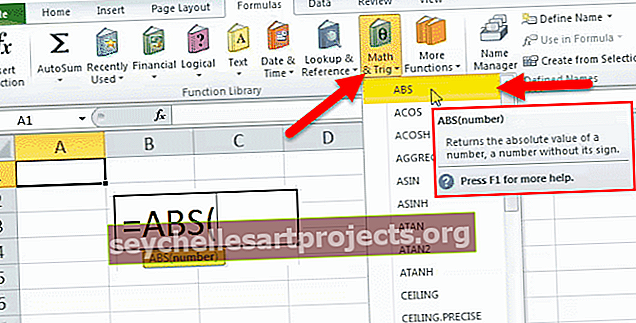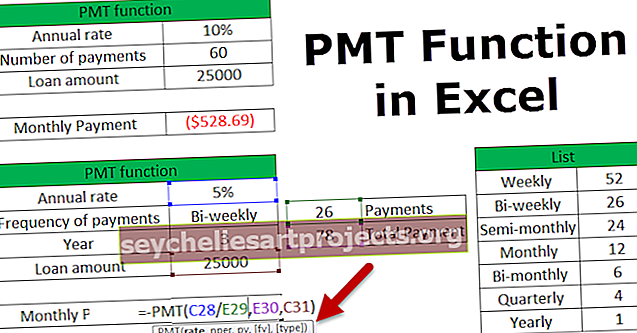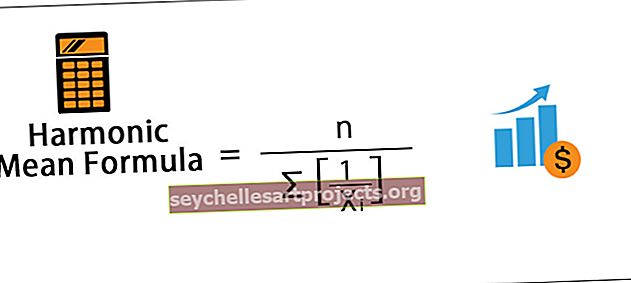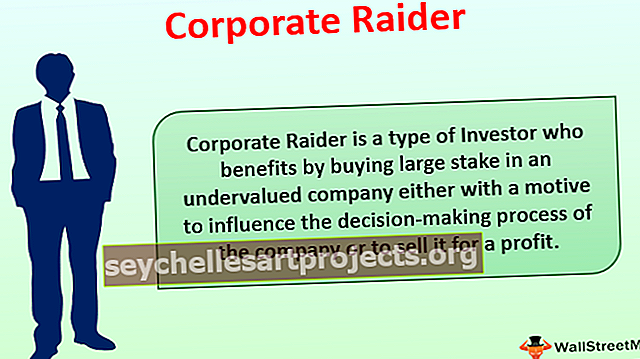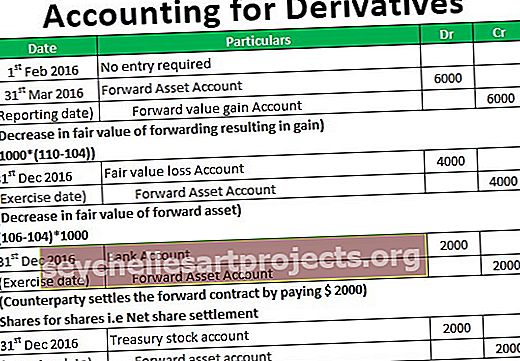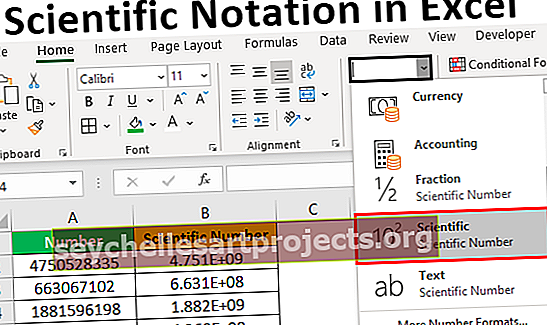Kuinka jakaa Power BI -raportteja muiden kanssa? (esimerkin kanssa)
Power BI -raporttien jakaminen
Raportin jakamiseen Power bi: ssä on erilaisia tapoja, on perustapa jakaa raportti jakamispainikkeella, mutta on myös muita menetelmiä, kuten työtilan käyttö tai raportin julkaiseminen verkossa tai upottaminen jakopisteeseen ja turvallinen upotus.
Datanäkemysten, visualisoinnin ja yksityiskohtaisen analyysin luomisen lopullinen tavoite on tehdä päätöksentekoprosessista paljon yksinkertaisempi. Mutta datanäkemyksiä luovat eivät ole päätöksentekijöitä, vaan erilaisia ihmisiä, joten meidän on jaettava valmis hallintapaneeli tai raportoitava päätöksentekijöille.

Kuinka julkaista Power BI -raportteja?
Ennen Power Power -raporttien jakamista loppukäyttäjien kanssa meidän on ensin julkaistava työpöytäversioraportti Power BI Services -tilille.
Voit julkaista raportin seuraavasti.
Vaihe 1: Avaa raportti, joka on valmistettu Power BI Desktopissa.
Vaihe 2: Kun olet avannut hallintapaneelin, siirry KOTI-välilehteen ja napsauta Julkaise-vaihtoehtoa.

Vaihe 3: Kirjaudu sisään Power BI -palvelutiliin
Jos olet jo kirjautunut sisään Power BI -tiliin, se ei pyydä sinua kirjautumaan sisään tai muuten sinun on ensin kirjauduttava sisään Power BI -palvelutilille rekisteröidyllä sähköpostitunnuksella.
Vaihe 4: Valitse kohdetiedosto ja napsauta Valitse.

Lähettäminen vie jonkin aikaa, ja kun raportti julkaistaan Power BI -palveluihin, saamme alla olevan vahvistusviestin.

Napsauta "Selvä" sulkeaksesi tämän ikkunan.
Kirjaudu sisään Power BI -palveluihin jakamaan raportteja
Kun olet kirjautunut sisään Power BI -palvelutiliin.
- Kirjaudu sisään napsauttamalla käyttäjänimeäsi ja valitsemalla sitten Power BI Services -vaihtoehto kojelaudasta.

Power BI -palvelutilissä julkaistut koontinäytöt ja raportit ovat oletusarvoisesti My Workspace -osiossa.

Napsauta "Raportit" nähdäksesi julkaistun raporttimme nimen. Napsauta tätä nähdäksesi raportin yksityiskohtaisesti.

Kuinka jakaa Power BI -raportteja muiden kanssa?
Kun julkaistut raportit tulevat ja istuvat Omaan työtilaan, voimme jakaa raportin. Tämä menetelmä on yleisin tapa jakaa raportti muiden käyttäjien kanssa.
- Vaihe 1: Siirry Raportit-osioon ja näet pienen Jaa-kuvakkeen.

Raporttien jakamiseksi muiden käyttäjien kanssa riippumatta siitä, ovatko he organisaation käyttäjäsi vai ulkopuolella, tarvitset Power BI Pro -lisenssin, jotta voit jakaa raportit muiden kanssa .
- Vaihe 2: Kun napsautat "Jaa" -painiketta, se pyytää sinua antamaan vastaanottajan sähköpostiosoitteen ja sisällyttämään tarvittaessa vaihtoehtoisen viestin.

Kirjoita sen henkilön sähköpostiosoite, jolle jaat raportit.
- Vaihe 3: Sen jälkeen meillä on vielä muutama vaihtoehto osuuden hallitsemiseksi alla esitetyllä tavalla.
"Salli vastaanottajien jakaa raporttisi", "Salli käyttäjien rakentaa uutta sisältöä taustalla olevien tietojoukkojen avulla" ja "Lähetä sähköposti-ilmoitus vastaanottajille". Vaatimuksesi perusteella voit valita minkä tahansa kohteen ja poistaa sen valinnan.
- Vaihe 4: Napsauta Jaa-painiketta, jos haluat jakaa raportin syötetyn sähköpostiosoitteen kanssa.

- Vaihe 6: Nyt vastaanottajan on kirjauduttava sisään Power BI Services -tiliin (heillä on oltava Pro-käyttöoikeus) ja heidän on napsautettava Jaettu kanssani -välilehteä ja he näkevät omistajan nimen ja omistamansa artikkelin nimen jaettu.

Nyt he voivat käyttää näitä jaettuja raportteja päätösten tarkasteluun ja tekemiseen.
Access-vaihtoehto
Kun jaamme raporttia, voimme myös nähdä, kuka on päässyt raporttiin Pääsy-välilehden tai jakokojelaudan alla.

Samassa ikkunassa voimme lopettaa raportin jakamisen ja estää myös muita jakamasta raporttia.
- Napsauta Access-välilehden ellipsiä (kolme pistettä).

- Nyt voimme nähdä kaksi vaihtoehtoa "Lue" ja "Poista pääsy".

Jos valitset vaihtoehdon Lue, muut ihmiset jatkavat raportin jakamista kenenkään kanssa. Jos valitset vaihtoehdon Poista käyttöoikeus, se poistaa henkilön pääsyn.
Jakamistavan edut ja haitat
- Edut: Tämä on yleisin tapa jakaa hallintapaneeli tai raportti loppukäyttäjien kanssa. Tämä on yksi helpoista ja nopeista tavoista jakaa raportti useille käyttäjille.
- Haitat: Vaikka tämä on yksinkertainen menetelmä, sillä on myös omat rajoituksensa. Tällä menetelmällä emme voi määrittää muokkausoikeuksia loppukäyttäjille. Tämä ei ole hyvä käytäntö, koska jos kojelautarakennus on tiimiympäristö, jossa yksi kaveri määrittelee joukko tehtäviä ja muut kaverit tekevät erilaisen tehtävän, siitä tulee vain luettava paperi. Vielä yksi haitta on, että emme voi jakaa useita raportteja, ja koontinäytöt ovat aika.
Muistettavaa
- Tämä on perusjakomenetelmä.
- Työtila, Power BI -sovellus ovat muita tapoja jakaa raportteja ja koontinäyttöjä.